Adobe Acrobat XI Pr旋转PDF文件的操作方法
时间:2022-10-26 17:21
才接触Adobe Acrobat XI Pr的朋友,不清楚旋转PDF文件的相关操作,今天小编就讲解Adobe Acrobat XI Pr旋转PDF文件的操作方法,相信大家通过学习,在以后的操作中一定会得心应手。
Adobe Acrobat XI Pr旋转PDF文件的操作方法

1.首先点击下载即可。
2.我们打开软件,可以看到PDF文件显示不正确,我们按下快捷键ctrl+shift+r将会打开一个页面旋转的窗口。

3.然后我们点击软件左上角的使用缩略图图像调转指定页面。
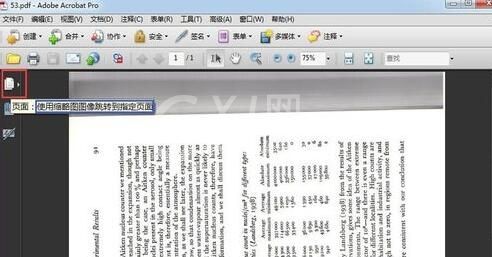
4.然后我们在页面素略图上面点击鼠标右键,然后选择里面的旋转页面。
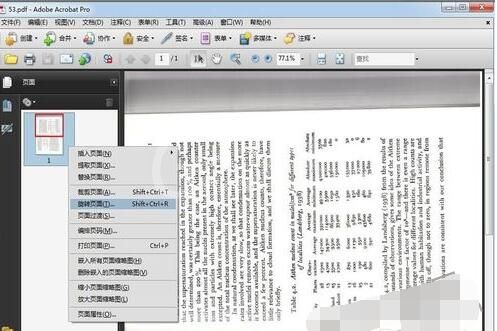
5.然后我们在弹出的窗口中选择旋转的角度,点击确定即可。
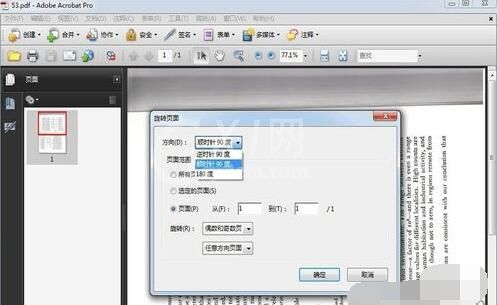
上文描述的Adobe Acrobat XI Pr旋转PDF文件的操作方法,大家都学会了吧。



























